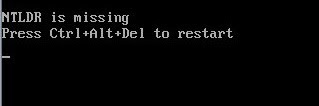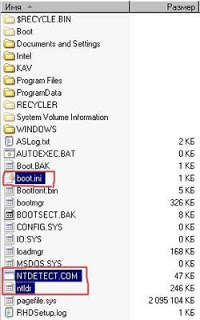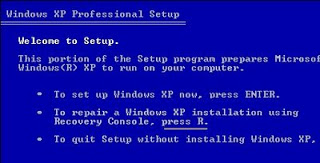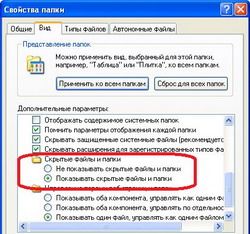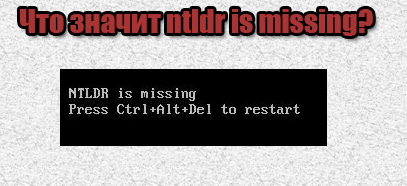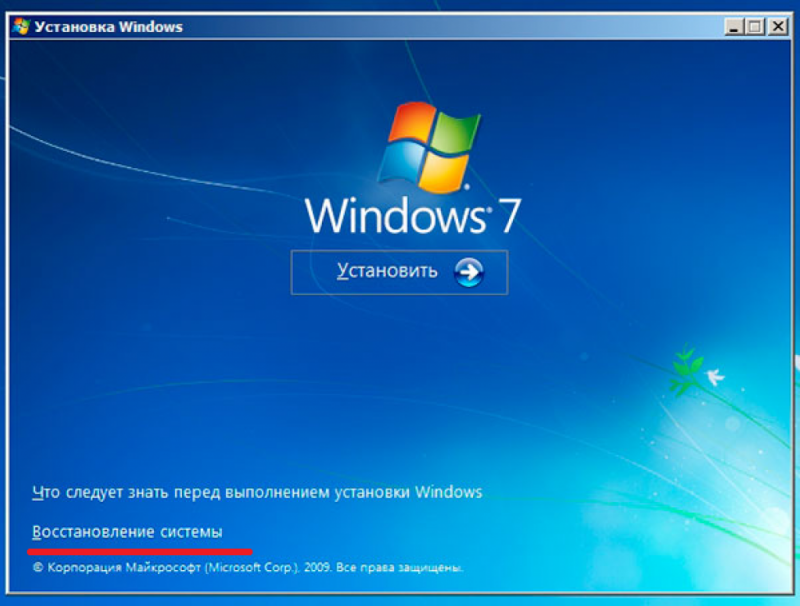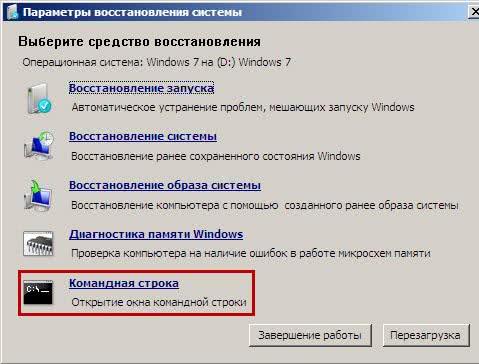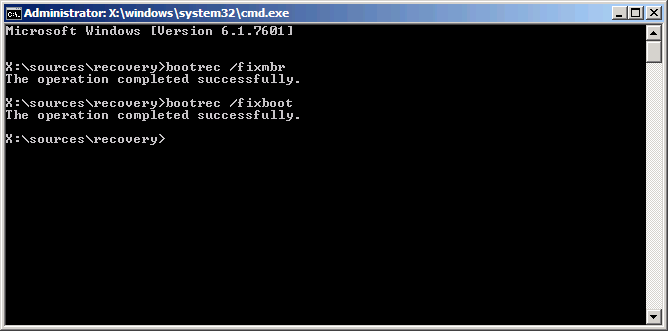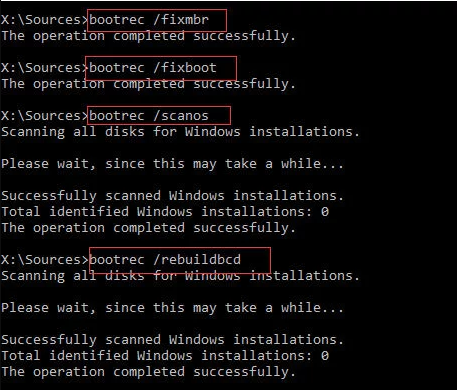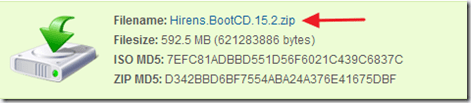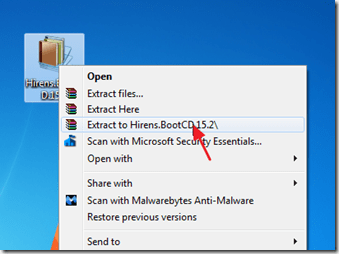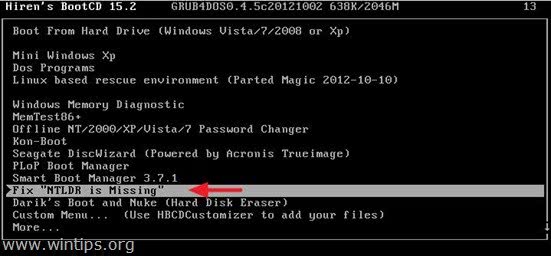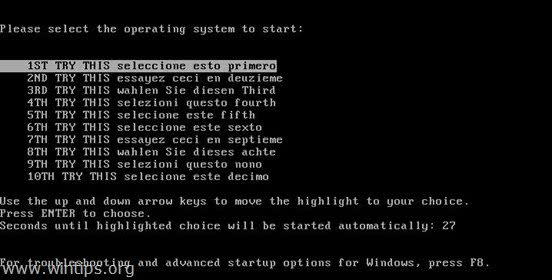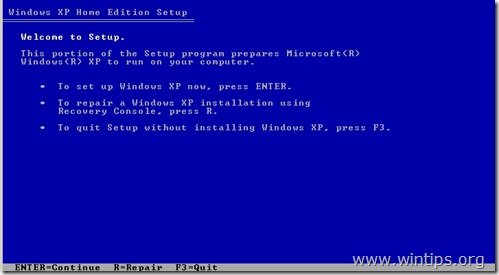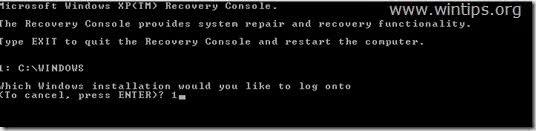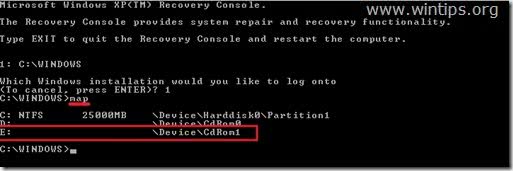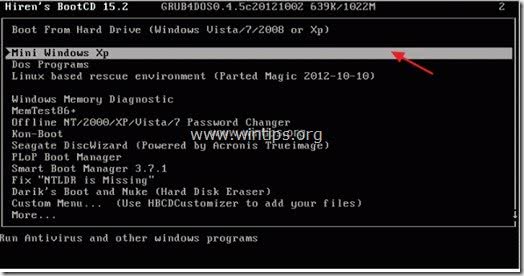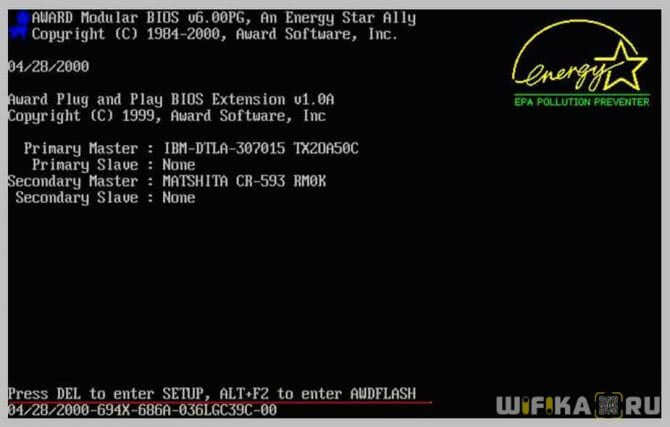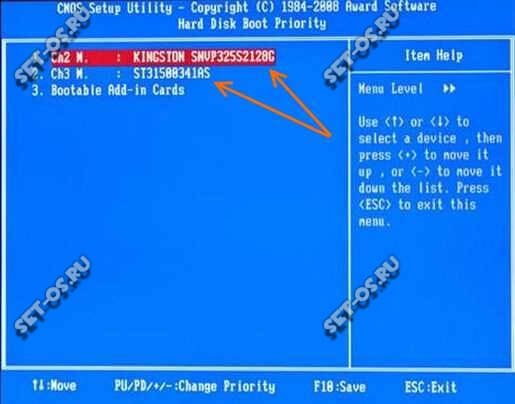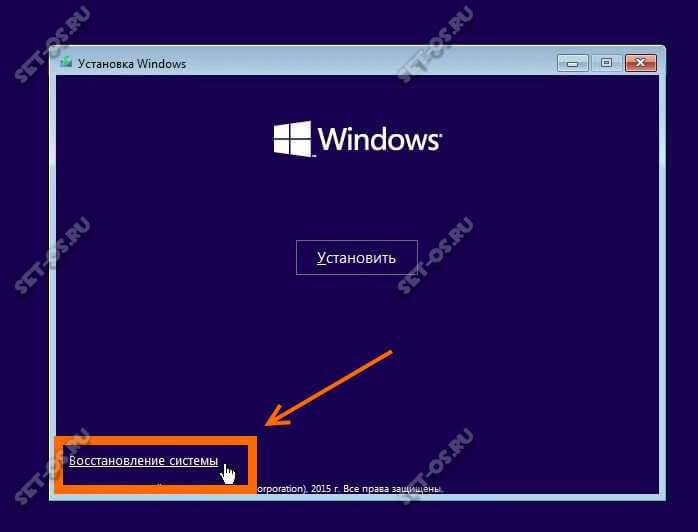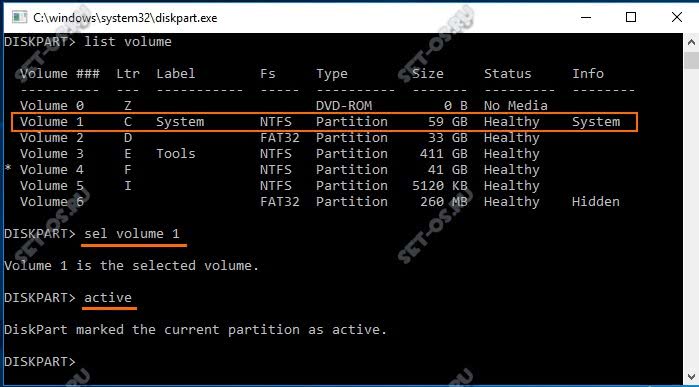Сегодня расскажу Вам, как исправить NTLDR is missing, что делать с ошибкой и как восстановить NTLDR для XP при её возникновении. Поехали.
fix ntldr is missing xp
Содержание:
- Что означает NTLDR is missing?
- Где находится файл NTLDR?
- Возможные причины ошибки NTLDR is missing
- Как восстановить NTLDR для XP? Вариант №1
- Файл boot.ini для Windows XP
- Восстановление NTLDR Windows XP: Вариант №2
Что означает NTLDR is missing?
NTLDR — это загрузчик (загрузочный файл) версий операционных систем Windows NT, Windows 2000, Windows XP, Windows Server 2003, Vista, Windows 7 и 8. А называется файл так от полного имени NT Loader. Основываясь на этом можно сделать вывод, что сообщение NTLDR is missing означает ни что иное, как «ntldr отсутствует».
Но ошибка NTLDR is missing может возникать и при отсутствии других файлов. Для запуска вышеперечисленных операционных систем требуется наличие трех файлов в активном разделе диска или на устройстве, с которого настроена загрузка: файл NTLDR, содержащий код загрузчика, файл boot.ini, содержащий команды для формирования меню выбора системы и параметры для её запуска, и файл ntdetect.com.
Если хотя бы одного из файлов нет или к ним нет доступа при загрузке, загрузка с ошибкой ntldr is missing Вам обеспечена.
Где находится файл NTLDR?
Как я уже написал выше, находится файл NTLDR в Windows 7 и Windows XP обычно в активном системном разделе диска, в корневом каталоге, то есть, обычно это диск C:\. Там же, где лежит ntldr, обычно находятся и файлы boot.ini и ntdetect.com.
Поскольку я не сталкивался с данной проблемой в других системах, возможно, что в других ОС что-то по другому. Если это так, напишите, пожалуйста, в комментариях.
Возможные причины ошибки NTLDR is missing
Ошибка ntldr is missing могла возникнуть в следствии разных возможных причин. Вот самые распространенные из них:
- Возможно, был поврежден или отсоединился провод (шлейф), соединяющий жесткий диск компьютера с материнской платой;
- Жесткий диск с операционной системой может отсутствовать в списке загрузочных устройств. Проверьте в BIOS раздел Boot Device Priority — это последовательность, в которой система обращается к устройствам при попытке загрузки;
- Жесткий диск вообще не определяется системой, например, потому что он просто посыпался или, иначе говоря, вышел из строя из-за появления на нем плохих секторов памяти;
- Был установлен новый жесткий диск, и при этом были не правильно установлены джамперы (перемычки) на дисках;
- ОС Windows, установленная на компьютер, подверглась заражению компьютерным вирусом, который стер файл NTLDR;
- Файл boot.ini был удален или перемещен из корневого каталога диска с операционной системой (обычно он лежит на C:\);
- Файлы NTLDR и NTDETECT.COM были приняты за временные файлы и удалены или перемещены из корневого каталога диска с операционной системой (обычно они тоже лежат на C:\);
- В корневом каталоге (C:\), создано слишком много файлов. Специфика файловой системы NTFS такова, что информация о файлах хранится в большой базе данных MFT (расшифровывается как Master File Table). Когда файлов в папке становится много, в базе данных они подразделяются на массивы, которым присваиваются индексы. Файлы в массивах распределяются по алфавиту. При загрузке система обращается только к массиву с первым индексом, и если файлов много, то файла NTLDR может не оказаться в первом массиве.
Вот такой список причин, и то не полный. А они могут быть и все одновременно и в разных комбинациях. Но я сейчас расскажу, как можно восстановить файлы boot.ini, NTLDR, и NTDETECT.COM.
Как восстановить NTLDR для XP? Вариант №1
В случае отсутствия файлов самое простое, что можно сделать — это скопировать три этих файла из корневого каталога «C:\» работающего компьютера с аналогичной версией Windows на флешку (на дискету, если есть Floppy):
- Файлы имеют атрибут «скрытый», чтобы их видеть нужно вызвыть окно «Свойства папки» через пункт меню «Сервис» в Проводнике Windows;
- Во вкладке «Вид» поставить маркер рядом с пунктом «Показывать скрытые файлы и папки» и убрать галочку у пункта «Скрывать защищенные системные файлы». Нажать «OK»;
- После этого файлы можно будет увидеть в корневой папке «C:\» и скопировать их оттуда на флешку (на дискету, если есть Floppy);
- В Bios Setup компьютера, на котором появляется ошибка, настроить загрузку с USB (с Floppy, если есть);
- Вставить флешку с файлами в USB разъем компьютера с ошибкой (или дискету в дисковод, если есть);
- Включить компьютер с ошибкой (Windows должна будет загрузиться без ошибок);
- Скопировать файлы с флешки (или дискеты) прямо на диск «C:\» с заменой существующих файлов.
Файл boot.ini для Windows XP
Файл boot.ini можно создать самостоятельно в блокноте Windows. По умолчанию, например, для Windows XP он содержит следующий текст:
[boot loader]
timeout=30
default=multi(0)disk(0)rdisk(0)partition(1)\WINDOWS
[operating systems]
multi(0)disk(0)rdisk(0)partition(1)\WINDOWS=»Microsoft Windows XP Professional» /fastdetect
Вот вам полезная ссылка, почитайте — Редактирование файла Boot.ini в Windows XP
Восстановление NTLDR Windows XP: Вариант №2
Теперь второй вариант восстановления NTLDR Windows XP. Если у Вас нет возможности скопировать отсутствующие файлы откуда-нибудь, но есть загрузочный CD/DVD с Windows, тогда Вам следует сделать следующее:
- Устанавливаете в настройках Bios загрузку с DVD-Rom;
- Вставляете загрузочный CD/DVD с Windows и ждете синего экрана с меню выбора;
- Нажимаете клавишу «R» для вызова консоли восстановления системы;
- Консоль попросит выбрать систему. Нужно нажать клавишу «1», потом «Enter»;
- Консоль попросит набрать пароль администратора. Если его нет, то просто нажмите «Enter»;
Высветится строка:C:\WINDOWS\
Дальше есть такие варианты:
- Можно набрать команду fixmbr:
C:\WINDOWS\fixmbr
Эта команда автоматически заменит MBR (Master Boot Record) системного раздела диска работающими копиями файлов.
- Можно набрать команду fixboot:
C:\WINDOWS\fixboot
Эта команда восстановит загрузочный сектор диска, если он был поврежден при установке другой операционной системой.
- Можно так же скопировать файлы NTLDR, и NTDETECT.COM с CD/DVD-Rom на жесткий диск. Чтобы это сделать, наберите следующие команды копирования файлов. Если появится запрос замены файла, нужно нажать «Y» и «Enter» (здесь «e:\» — это буква CD/DVD-Rom):
copy e:\i386\ntldr c:\
copy e:\i386\ntdetect.com c:\После копирования выньте диск с Windows из DVD-Rom и перезагрузите компьютер.
Вот еще одна полезная ссылка, если у Вас будут проблемы с командами консоли восстановления: Описание консоли восстановления Windows XP
Ну вот и все. Если у вас будут вопросы по данному виду неисправностей, пишите их в комментариях.
P.S. Статья обновлена 16.02.2014 г.
Другие статьи:
- Удаление временных файлов Windows XP
- Самые популярные поисковые системы
- Apple iPhone 5: Первые неисправности
В этой статье я хочу поговорить об ошибках при загрузке компьютера с Windows XP. В одних случаях появляется ошибка «NTLDR is missing», которая поначалу повергает просто в ступор. Сколько бы раз вы не перезагружали компьютер, эта ошибка сама никак не пройдёт, хотя ниже там написано «Press Ctrl+Alt+Del to restart». В других случаях видно только чёрный экран и предложение вставить загрузочный диск, это значит что повреждена загрузочная запись.
Решение проблемы «NTLDR is missing»
Дословно эта ошибка обозначает следующее «в корне загрузочного раздела файл NTLDR не найден». Этот файл жизненно необходим, это загрузчик операционной системы Windows XP. Некоторые просто переустанавливают Windows, но в большинстве случаев этого можно избежать и не тратить время зря.
Ошибка гласит, что файл удалён, возможно при очередной чистке жесткого диска или в следствии вирусной атаки. Запомните, если вы не уверенны, то ни в коем случае не удаляйте файлы в корне диска «C:». Решение простое – нужно восстановить этот файл и, возможно, некоторые другие, например NTDETECT.COM. Далее будем считать что имеется ввиду восстановление обоих этих файлов.
С помощью установочного диска Windows XP
Нужно загрузиться с установочного диска Windows, но выбрать не новую установку, а войти в «Консоль восстановления». С помощью консоли скопировать файл в корень загрузочного раздела с помощью команд:
copy X:\ntldr C:\
copy X:\ntdetect.com C:\
где X – буква диска откуда копировать, т.е. текущий диск, с которого вы загрузили консоль восстановления. Обычно это D, E или F. можете пробовать все подряд.
Портативный Windows PE
Нужно загрузиться с диска с портативной операционной системой, например Windows LiveCD, Linux LiveCD, Bart PE и оттуда обычным образом скопировать файлы на диск C:. Для начала их нужно записать на диск или флешку. Найти их можно на другом рабочем компьютере с такой же операционной системой или у меня:
Скачать ntldr и ntdetect.com
Я положил в архив и остальные загрузочные файлы: bootfont.bin, boot.ini и файлы MS-DOS. Их также можно копировать себе, хуже не будет. Обратите внимание, файл boot.ini может отличаться на разных компьютерах, здесь самая распространённая версия для системы с одной установленной Windows XP на первом разделе в папку . Чтобы положить эти файлы на свой компьютер, нужно скопировать их через любой файловый менеджер или проводник.
Так как файл «NTLDR» является скрытым, то чтобы его увидеть и скопировать в проводнике Windows, нужно включить отображение скрытых файлов.
После копирования файлов в корень диска C:, перезагружаемся. Если ошибка «NTLDR is missing» всё-равно появляется, то смотрим дальше.
Большое количество файлов в корне
При большом количестве файлов в корне загрузочного диска может возникнуть такая ошибка. Файл «NTLDR «может существовать, но из-за особенности файловой системы NTFS и механизма загрузки он может быть не виден на этом этапе загрузки ОС.
Вспомните, какие действия вы делали перед появлением ошибки. Возможно, установили новую программу и не обратили внимания на путь установки, и в итоге программа установилась в корневую папку, или просто копировали кучу файлов. Для решения этой проблемы необходимо удалить лишние файлы. Для этого нужно:
- Загрузиться с диска в портативную версию Windows
- Удалить все файлы в корне диска C:, кроме ntldr, ntdetect.com и boot.ini
- Или удалить всё и восстановить файлы как в предыдущем пункте
Проблема с загрузочной записью
Windows XP не будет загружаться, если повреждена загрузочная запись. В ней содержится вся информация о процессе загрузки.
BCUpdate2
Для восстановления загрузочной записи будем использовать утилиту разработанную компанией Microsoft «BCUpdate2». Скачать с сервера Microsoft просто так её нельзя, поэтому берите у меня.
Скачать BCUpdate2
Записываем её на загрузочный диск, запускаемся с него и вводим команду:
Bcupdate2.exe C: /f /y
Программа должна ответить: «The boot code was updated successfully»
Консоль восстановления
Загрузиться в консоль восстановления и дать команды:
fixboot c:
Если не помогло, то загрузиться ещё раз и дать команду:
fixmbr
Только здесь нужно быть осторожным, т.к. можно потерять информацию о разделах, если проблема имела физический характер или система заражена вирусами. Рекомендуется предварительно проверить систему на вирусы с помощью специальных антивирусных образов. Если же разделы таки потерялись, используем для восстановления информации программу GetDataBack.
Загрузочный диск не активный
Чтобы операционная система могла загрузиться, диск должен быть помечен как «Активный» на уровне разделов. Вопрос решается из консоли восстановления, посмотрите как я это делал в Windows 7, когда получил ошибку «BOOTMGR is missing«, но суть та же.
Для того чтобы сделать загрузочный диск активным, можно загрузиться с LiveCD, на котором есть какая-либо программа управления разделами, например Paragon Partition Magic или Acronis Partition Expert. Выбрать там свой диск и отметить его «Active» с помощью контекстного меню правой кнопки мышки.
Аппаратная проблема
Бывают случаи, когда данные с диска просто не считываются. Это может происходить из-за таких проблем:
- Неисправный шлейф. Если проблема плавающая, то попробуйте заменить шлейф.
- Неисправность жесткого диска. Это физические бэды (BAD’s), плохо читаемые сектора, проблемы с электроникой или двигателем диска. Некоторые проблемы можно решить с помощью специальных программ, как правило временно, но в общем случае жесткий диск нужно менять.
- Проблемы с материнской платой. Очень редко, но всё же. Если с этого жесткого диска на другом компьютере загрузка заходит чуть дальше (полностью ОС не загрузиться на компьютере с другой конфигурацией), то надо ремонтировать или менять материнскую плату.
Успехов!
На чтение 5 мин Опубликовано Обновлено
В операционной системе Windows XP файл ntldr отвечает за загрузку системы. Если этот файл по каким-то причинам отсутствует или поврежден, компьютер не сможет запуститься, и вы будете видеть ошибку «Отсутствует файл NTLDR». Однако существует несколько простых и быстрых способов восстановить этот файл и снова получить доступ к вашей операционной системе Windows XP.
Первым шагом при восстановлении файла ntldr является проверка наличия не исправностей в диске системы и его восстановление. Для этого вам понадобится диск установки Windows XP. Вставьте диск в привод и перезагрузите компьютер. При старте компьютера нажмите любую клавишу, чтобы запустить компьютер с диска.
Затем следует выбрать язык и нажать «Enter». В появившемся окне выберите пункт «Восстановление», а затем «Консоль восстановления». Откроется командная строка, где нужно ввести следующую команду: «copy D:\i386
tldr C:\» (если буква D – буква вашего привода с CD), а затем нажать «Enter». Эта команда скопирует файл ntldr с диска в директорию C:\, заменив предыдущую версию.
Еще одним способом восстановления файла ntldr является использование программы Recovery Console. Начните с вставки диска установки Windows XP в привод. Затем перезагрузите компьютер и нажмите любую клавишу, чтобы запустить компьютер с диска. В появившемся окне выберите язык и нажмите «Enter». В новом окне выберите «Восстановление», затем «Консоль восстановления». Введите логин администратора и пароль, если они установлены, и нажмите «Enter».
Командная строка позволяет вам восстановить файл ntldr. Введите следующую команду: «fixboot C:\» (если Windows установлена на диске C). Затем нажмите «Enter». Команда выполнит восстановление загрузочного сектора диска C:\. Затем введите команду «fixmbr» и нажмите «Enter». Она восстановит мастер загрузки (Master Boot Record) на диск C:\. После выполнения этих команд вы сможете вернуться к экрану выбора операционной системы и запустить Windows XP.
Необходимо помнить, что восстановление файла ntldr может потребовать администраторских прав или доступа к консоли восстановления. Если у вас нет этих прав или доступа, обратитесь к системному администратору или специалисту по обслуживанию компьютеров. При следовании данным инструкциям вы сможете быстро и легко восстановить файл ntldr в операционной системе Windows XP и снова пользоваться вашим компьютером.
Содержание
- Восстановление файла ntldr в Windows XP
- Почему файл ntldr может потребоваться восстановить?
- Пошаговая инструкция по восстановлению файла ntldr
Восстановление файла ntldr в Windows XP
Существует несколько простых методов восстановления файла ntldr в Windows XP:
- Использование установочного диска операционной системы:
- Вставьте установочный диск Windows XP в привод CD/DVD и перезагрузите компьютер.
- При появлении сообщения «Нажмите любую клавишу для загрузки с CD…» нажмите любую клавишу.
- Выберите язык и нажмите клавишу «R», чтобы открыть восстановление системы.
- В командной строке введите команду «copy D:\i386
tldr C:\» (где «D:\» — буква диска, на котором находится установочный диск). - Подтвердите замену существующего файла, нажав клавишу «Y».
- Перезагрузите компьютер без установочного диска.
- Использование другого компьютера:
- С помощью другого компьютера скачайте файл ntldr с официального сайта Microsoft.
- Скопируйте файл ntldr на флэш-накопитель или другое подключенное устройство хранения данных.
- Подключите флэш-накопитель к компьютеру с проблемой загрузки.
- Загрузитесь с флэш-накопителя и скопируйте файл ntldr в корневую папку системного диска (обычно «C:\»).
- Перезагрузите компьютер и проверьте, работает ли система нормально.
Если ни один из этих способов не сработал, возможно, вам потребуется обратиться за помощью к специалисту или переустановить операционную систему.
Почему файл ntldr может потребоваться восстановить?
Существует несколько основных причин, почему может потребоваться восстановление файла ntldr:
- Повреждение или удаление файла ntldr: Возможно случайное удаление или повреждение файла ntldr пользователями или вирусами. Это может произойти в результате ошибок пользователя или злонамеренных действий вредоносного ПО.
- Неправильная установка операционной системы: Если операционная система была переустановлена или обновлена неправильно, файл ntldr может быть поврежден или удален.
- Проблемы с жестким диском: Некоторые проблемы с жестким диском, такие как повреждение файловой системы или секторов диска, могут привести к повреждению файла ntldr.
Восстановление файла ntldr позволяет восстановить функциональность операционной системы Windows XP и восстановить возможность ее загрузки. Это важно для поддержания работоспособности компьютера и нормальной работы пользователя.
Пошаговая инструкция по восстановлению файла ntldr
Если ваш компьютер с операционной системой Windows XP не загружается из-за отсутствующего или поврежденного файла ntldr, вам может потребоваться восстановить этот файл. Вот пошаговая инструкция, которая поможет вам выполнить эту задачу.
- Вставьте установочный диск Windows XP в оптический привод и перезагрузите компьютер.
- На экране с сообщением «Нажмите любую клавишу, чтобы загрузить с диска CD-ROM», нажмите любую клавишу.
- Дождитесь, пока процесс загрузки диска завершится. Затем нажмите клавишу «R», чтобы открыть консоль восстановления.
- Когда появится командная строка, введите следующую команду и нажмите клавишу Enter:
copy e:\i386(замените
tldr c:\e:буквой диска CD-ROM, если это необходимо). - Подтвердите замену существующего файла, если вам будет задано соответствующее сообщение.
- Введите следующую команду и нажмите клавишу Enter:
copy e:\i386(опять же, замените
tdetect.com c:\e:буквой диска CD-ROM, если это необходимо). - Подтвердите замену существующего файла, если вам будет задано соответствующее сообщение.
- Извлеките диск установки Windows XP из привода и перезагрузите компьютер.
После выполнения этих шагов файл ntldr должен быть успешно восстановлен, и ваш компьютер должен загрузиться без проблем. Если проблема не решена, возможно, потребуется дополнительное техническое вмешательство.
Перед любыми действиями позаботьтесь о резервной копии важных данных.
У нас и так много работы! =)
В данной статье я опишу наиболее распространённые причины появления сообщения «NTLDR is missing» и способы устранения ошибок в этих случаях.
Материал состоит из двух частей. В первой изложены варианты причин, во второй методы устранения проблемы. В конце описания каждого пункта первой части дана одна или несколько ссылок на возможные варианты решения из второй части.
Итак, часть первая, почему это произошло
Вы получили сообщение об ошибке вида:
Windows XP could not start because the following files were missing or corrupted: WINDOWS\SYSTEM32\CONFIG\SYSTEM NTLDR MISSING.
You can try to repair this file by starting the Windows Setup program from original floppies or boot from CD-ROM. Select ‘r’ at first screen to repair.
или
NTLDR is missing
Press CTRL+ALT+DEL to restart.
Оно, как правило, выводится в случаях, когда загрузчик операционной системы потерял доступ к общим загрузочным файлам Ntldr и Ntdetect.com, и не может начать загрузку ОС. Наиболее распространены следующие причины:
1) В корне раздела NTFS, с которого производится загрузка, создано большое количество файлов. После перезагрузки получено сообщение «NTLDR is missing». Попытка исправить ситуацию путём удаления файлов проблему не решает.
Это связано с особенностями построения файловой системы. При росте числа файлов в корневой папке таблица MFT может стать сильно фрагментированной; при этом будет создан дополнительный индекс размещения. Т.к. в индексах размещения файлы перечислены в алфавитном порядке, то файл NTLDR может попасть во второй индекс. Загрузчик же может обрабатывать файлы, расположенные только в первом индексе, что и приводит к ошибке «NTLDR is missing».
Причиной появления большого количества файлов в корне C:\ чаще всего бывает автоматическое копирование файлов каким-либо программным продуктом, либо создание и удаление временных файлов прямо в корневой папке загрузочного раздела.
Для решения проблемы советую воспользоваться инструкциями из пункта C раздела «Устранение неисправности». Если же это не помогло, то стоит обратиться к пункту A.
2) Другая причина появления этой ошибки может крыться в особенностях совместной работы Windows NT и XP. Системы, созданные на базе Windows NT, имеют более простой загрузчик, который не определяет дополнительные средства запуска Windows XP. Поэтому проблема может возникнуть, если поставить NT в качестве второй операционной системы на машину с XP.
В этом случае можно воспользоваться B, A или E.
3) Ntldr и Ntdetect.com могут быть банально удалены или повреждены в результате действий пользователя или ошибок в работе программного обеспечения.
Это также, как и при установке NT, см. пункты B, A или E.
4) Также сообщение об ошибке «NTLDR Is Missing» может появиться после смены активного раздела. Для нормальной работы загрузчика Windows необходимо, чтобы системные файлы, которые он использует, располагались на активном разделе.
Решение описано в пунктах A, D или E.
5) Ну и наконец, причины появления ошибки «NTLDR Is Missing» могут быть не только программные, но и аппаратные. Это и сбой в работе жесткого диска, и устаревшая версия BIOS на материнской плате, и подключение к компьютеру ещё одного диска с уже установленной ОС.
По этому поводу написан пункт F второй части статьи.
Устранение неисправности
В качестве временного решения проблемы, в случае, когда неотложно требуется загрузить ОС, можно использовать загрузочный диск Windows, Live CD или загрузочную флешку.
Внимание! Перед выполнением описанных ниже действий убедитесь, что имеется надежная резервная копия файлов с важными данными.
Теперь приступим к непосредственному решению.
A) Чтобы вернуть компьютер в рабочее состояние, требуются заменить файлы Ntldr и Ntdetect.com на загрузочном разделе Windows XP. Сделать это поможет консоль восстановления. Чтобы ей воспользоваться, следует загрузиться с установочного диска Windows XP, и при появлении экрана «Установка Windows» нажать клавишу «R». Далее надо выбрать загрузочный раздел и ввести команду fixboot.
B) Второй вариант замены файлов загрузчика на корректные — запустить компьютер с загрузочного диска Windows, Live CD или загрузочной флешки в режиме эмуляции MS-DOS (если на активном разделе стоит NTFS, следует запустить утилиту NTFSDOS.EXE) и просто скопировать файлы Ntldr и Ntdetect.com из папки \i386 на CD в корневую папку загрузочного диска. Если файловая система загрузочного раздела является системой FAT, можно использовать загрузочный диск MS-DOS.
Во время вышеприведенных операций в MS-DOS не забудьте снять с файлов атрибуты «Системный», «Только чтение», «Скрытый» с помощью команды attrib. Поясню как это сделать:
attrib ntdetect.com -r -s –h
attrib ntldr -r -s –h
С) Компанией Microsoft была разработана небольшая утилита, Bcupdate2. Получить ее можно, обратившись в саппорт Microsoft, либо поискать у тех, кто ее уже скачал. После получения данной программы можно приступить к процессу исправления ошибки.
Создаем загрузочную дискету и грузимся с нее. В командной строке запускаем «BCUpdate2.exe C: /f», где C: — загрузочный раздел. Нажимаем «y», тем самым даем согласие на работу данной программы. Получаем сообщение об успешно проделанной операции, перезагружаемся. Либо просто пишем «Run a:\bcupdate.exe c: »
D) Проблему, возникшую в результате смены активного раздела можно решить следующими способами:
1) С помощью загрузочной дискеты можно сменить активный раздел:
- Загрузитесь при помощи дискеты.
- В командной строке введите fdisk и нажмите клавишу «ВВОД».
- В ответ на вопрос о включении поддержки больших дисков выберите Y (да).
- Выберите команду «Выбор активного раздела», нажмите клавишу с номером раздела, который нужно сделать активным, а затем — клавишу «ВВОД»
2) С помощью консоли восстановления Windows можно скопировать необходимые файлы на текущий активный раздел:
- Загрузитесь с компакт-диска Windows XP (может потребоваться модификация порядка загрузки в BIOS и проверка перемычек на приводе CD).
- При появлении надписи «Вас приветствует мастер установки» нажмите клавишу F10 или R, чтобы начать процесс восстановления.
- Введите «cd ..», чтобы перейти в корневой каталог загрузочного диска.
- Введите букву устройства чтения компакт-дисков.
- Введите cd i386.
- Введите Copy ntldr «буква Вашего загрузочного диска»:
- Введите Exit.
Если раздел не был отформатирован с помощью Windows, может также понадобиться запустить команду fixboot консоли восстановления. Данная команда переопределяет параметры по умолчанию, которые записываются в загрузочный раздел системы. Fixboot перезаписывает загрузочный сектор жесткого диска, что делает активный раздел загрузочным. Понимает единственный аргумент — букву устройства, на которое производится запись. Как это сделать, было описано выше.
Также возможно повреждение главной загрузочной записи (MBR). Для ее восстановления воспользуйтесь командой «fixmbr имя_устройства».
Внимание! Команда fixmbr может повредить таблицу разделов, если система заражена вирусами или имеются проблемы с оборудованием. Тогда есть риск получить недоступные разделы. Рекомендуется заранее проверить систему антивирусной программой и сделать резервную копию важных данных, временно подключив диск к другому компьютеру.
Не будет лишним проверить файл boot.ini, насколько правильно в нем прописаны «пути» к Вашей ОС и правильно ли определены разделы.
E) Еще один вариант решения проблемы – это подключение диска к компьютеру с рабочей ОС Windows ХР или Windows 2003 Server. Через оснастку «Управление дисками» можно проверить, насколько корректно созданы разделы и логические диски, а также сделать активным первый раздел диска. Затем скопировать туда два файла: NTLDR и NTDETECT.com с рабочей ОС. После таких манипуляций можно ставить ЖД обратно и грузиться с него. При этом желательно сбросить установки BIOS по умолчанию и оставить диск на первом шлейфе IDE мастером.
Если же под рукой нет другого компьютера с рабочей Windows, попробуйте просто параллельно поставить вторую ОС и проделать всё вышеописанное.
F) Если вы подключили к компьютеру новый жесткий диск, и сразу после этого появилась ошибка NTLDR, убедитесь, что на этом диске не установлена ОС. Попробуйте отключить только что установленный жесткий диск и произвести повторную загрузку. Если проблема не решится, воспользуйтесь загрузочной дискетой, при необходимости используйте команду format. Не забывайте, что при этом все данные на ЖД будут удалены.
Затрагивая аппаратные проблемы, могу сказать, что самое простое, что можно сделать при подозрении на такой случай – обновить BIOS, переткнуть жесткий диск в другой разъём кабеля или заменить кабель. Следует проверить состояние литиевой батарейки на материнской плате. Севшая батарея (менее 3 В), или плохие контакты между ней и материнской платой — причина многих глюков, порой неожиданных.
Нередко к сбоям при загрузке приводит появление дефектов в областях, занятых системными файлами. А если на диске начали появляться «бэды», то пользоваться им нельзя: в скором времени накопитель полностью выйдет из строя. Необходимо отдать его в ремонт либо купить новый диск.
И напоследок хочу сказать – не теряйте свой NTLDR и берегите данные! Удачи 
Версия от 15.10.2008.
Зельников Андрей
Перепечатка или цитирование разрешены при условии указания ссылки вида Восстановление данных на первоисточник.
Комментарии
Напишите, плиз, чем закончилось все. 
спасибо попробую
Попробуйте найти внешний привод и загрузиться с него. Дальше по статье либо как вариант везти ноутбук в сервис на ремонт, если на диске присутствуют важные данные обязательно предупредите об этом людей в сервисе дабы они не уничтожили информацию например переустановкой Windows.
у меня в ноуте выходит ошибка NTLDR is missing
Press CTRL+ALT+DEL to restart. и Winda не грузиться дисковод не читает что делать помогите я почти ничего не смыслю в этом 
[color=blue]Сегодня эта статья помогла мне[/color].
[color=red]СПАСИБО[/color]!!!!! 
[b]printerpetrovich[/b], в BIOS выставить режим работы контроллера жёстких дисков в Naitve вместо AHCI, либо при установке подгружать драйвера контроллера по F6 с дискеты, но у современных ноутов дисковода нет, можно интегрировать драйвера в дистрибутив Windows.
К сожалению, не понял в чём проблема. При установке Windows выдаёт «NTLDR is missing»?
статья хорошая. но у меня немного другой трабл.
новый ноут, HD пустой. выдет «NTLDR is missing», при переустановке ОС на экране выбора раздела для установки — синий экран, с Live CD — та же история.
полное форматирование не помогает… че такое?
Это значит что у Вас более одного диска в компьютере и в BIOS указана загрузка с другого диска. Для устранения проблемы Вам необходимо зайти в настройки BIOS и выбрать нужный диск для загрузки.
А БИОС какой порядок загрузки кажет ?
Проблема с загрузочной записью
Windows XP не будет загружаться, если повреждена загрузочная запись. В ней содержится вся информация о процессе загрузки.
BCUpdate2
Для восстановления загрузочной записи будем использовать утилиту разработанную компанией Microsoft BCUpdate2. Скачать с сервера Microsoft просто так её нельзя, поэтому берите у меня.
Записываем её на загрузочный диск, запускаемся с него и вводим команду:
Bcupdate2.exe C: /f /y
Программа должна ответить: «The boot code was updated successfully»
Консоль восстановления
Загрузиться в консоль восстановления и дать команды:
fixboot c:
Если не помогло, то загрузиться ещё раз и дать команду:
fixmbr
Только здесь нужно быть осторожным, т.к. можно потерять информацию о разделах, если проблема имела физический характер или система заражена вирусами. Рекомендуется предварительно проверить систему на вирусы с помощью специальных антивирусных образов. Если же разделы таки потерялись, используем для восстановления информации программу GetDataBack.
Восстановление NTLDR Windows XP: Вариант №2
Теперь второй вариант восстановления NTLDR Windows XP. Если у Вас нет возможности скопировать отсутствующие файлы откуда-нибудь, но есть загрузочный CD/DVD с Windows, тогда Вам следует сделать следующее:
- Устанавливаете в настройках Bios загрузку с DVD-Rom;
- Вставляете загрузочный CD/DVD с Windows и ждете синего экрана с меню выбора;
- Нажимаете клавишу «R» для вызова консоли восстановления системы;
- Консоль попросит выбрать систему. Нужно нажать клавишу «1», потом «Enter»;
- Консоль попросит набрать пароль администратора. Если его нет, то просто нажмите «Enter»; Высветится строка: C:WINDOWS
Дальше есть такие варианты:
- Можно набрать команду fixmbr: C:WINDOWSfixmbr Эта команда автоматически заменит MBR (Master Boot Record) системного раздела диска работающими копиями файлов.
- Можно набрать команду fixboot: C:WINDOWSfixboot Эта команда восстановит загрузочный сектор диска, если он был поврежден при установке другой операционной системой.
- Можно так же скопировать файлы NTLDR, и NTDETECT.COM с CD/DVD-Rom на жесткий диск. Чтобы это сделать, наберите следующие команды копирования файлов. Если появится запрос замены файла, нужно нажать «Y» и «Enter» (здесь «e:» — это буква CD/DVD-Rom): copy e:i386ntldr c: copy e:i386ntdetect.com c: После копирования выньте диск с Windows из DVD-Rom и перезагрузите компьютер.
Вот еще одна полезная ссылка, если у Вас будут проблемы с командами консоли восстановления: Описание консоли восстановления Windows XP
Что делать при ошибке NTLDR is Missing в Windows
Есть несколько различных вариантов, которыми ошибка «NTLDR is Missing» может быть представлена на обозрение пользователя:
Ошибка «NTLDR is Missing» в операционных системах Windows показывается сразу после начала запуска компьютера, когда он проходит тестирование POST.
Каковы причины ошибки NTLDR is Missing?
Есть несколько возможных причин ошибки NTLDR is Missing, а самой распространённой причиной является невозможность загрузиться с вашего жесткого диска, оптического привода или флешки, смотря с чего Вы собираетесь загрузить ваш компьютер. Другие причины заключается в битых или неправильных файлах, битых секторах жесткого диска, устаревшем BIOS или в поврежденном или плохо подключенном кабеле IDE, который соединяет жесткий диск и материнскую плату. Эта ошибка относится к операционной системе Windows XP, так как Windows 8, Windows 7, Windows Vista используют BOOTMGR, а не NTLDR. Посему в последних, более ранних операционных системах аналогичная ошибка звучит как BootMGR is Missing .
Как исправить ошибку NTLDR is Missing?
Далее в порядке очередности будут озвучены возможные пути решения данной проблемы:
- Перезапустите компьютер, та как ошибка «NTLDR is Missing» может быть случайной.
- Отключите лишние жесткие диски, оптические приводы и флеш-карты, так как NTLDR is Missing зачастую появляется, когда компьютер пытается загрузиться не с загрузочного носителя с Windows(в основном это ваш жесткий диск), например, с какой-либо дискеты, диска или флешки. Если вы обнаружите, что это и явилось причиной ошибки, то вам стоит изменить порядок загрузки в BIOS, чтобы установить жесткий диск с Windows первым для загрузки.
- Проверьте жесткий диск и параметры диска в BIOS, чтобы убедиться в их правильности. Если вы затрудняетесь в этом, то полезно знать, что существует автоматическая конфигурация для BIOS, которая, как правило, работает корректно. Примените Auto setting или как их обычно называют Default settings. если вы не знаете, что делать.
- Восстановление файлов NTLDR и ntdetect.com с загрузочного диска Windows XP. Восстановление этих двух важных файлов с оригинального диска Windows XP может решить проблему.
- Исправьте или замените загрузочный файл boot.ini. Это позволит предотвратить ошибку NTLDR, если причина проблемы заключается в этом файле.
- Записать новый загрузочный сектор в системный раздел Windows XP.
- Восстановление Windows XP Master Boot Record. Если главная загрузочная запись повреждена, то это приводит к появлению ошибки.
- Переустановите все кабели подключения дисков в системном блоке. Ошибка NTLDR часто вызывается из-за того, что IDE кабель отошел. Также рекомендуется попробовать заменить IDE кабель, если есть подозрения в его неисправности.
- Обновите BIOS вашей материнской платы. Иногда устаревшая версия BIOS может привести к ошибке NTLDR Is Missing.
- Выполните восстановление установки Windows XP(repair installation of Windows XP ). Это позволит заменить все поврежденные файлы.
- Если все не помогает, то придется выполнить переустановку системы Windows. Хотя это трудоемкий процесс, но он, почти наверняка, решит все проблемы с NTLDR. При этом вы можете потерять свои данные. Поэтому постарайтесь сделать резервную копию или хотя бы вытащить свои данные с помощью загрузочного диска с усеченной ОС на борту.
- Если ошибка осталась после чистой установки Windows XP, то у вас проблема с загрузочным сектором жесткого диска и он нуждается в замене.
Нажмите, если я сумел Вам помощь
Bootmgr is Missing, что делать при такой ошибке?
Как исправить ошибки DLL?
Ошибка «Программе установки не удалось создать новый или найти существующий системный раздел», что делать?
Как восстановить рабочий стол Active Desktop?
Восстановление системы в Windows
Как настроить подключение к Интернету на Windows 7??
Решение проблем совместимости программ и игр
Что такое NTLDR is missing?
Что это значит
Эта фраза в переводе «NTLDR потерян», то есть ваш загрузочный файл может быть поврежден, либо его не видит ваша операционная система, либо нет наличия других необходимых файлов.
Это часто случается в Windows 2000, Vista, XP, 7 и 8. Мы рассмотрим как решить вопрос с такой проблемой на примере версии Windows XP .
Для правильной загрузки операционки необходимо обязательное наличие этих трех файлов.
- NTLDR ( несет в себе код загрузчика)
- boot.ini ( ответственен за формирование меню и настроек старта операционной системы)
- ntdetect.com ( своего рода «доктор» для вашего программного обеспечения)
Они всегда располагаются в корне диска С.
NTLDR is missing что делать
Теперь давайте рассмотрим подробное устранение неполадок:
1] Перезагрузите компьютер
Перезагрузите компьютер. Может быть, это была разовая ошибка и она поможет. Ошибка может быть из-за неправильной загрузки ОС Windows.
2] Отключите все съемные носители
BIOS пытается загрузить устройство с внешнего не загружаемого диска, вы можете попробовать отключить все внешние диски и удалить все съемные носители, такие как CD / DVD, карты памяти и USB-устройства, чтобы убедиться, что BIOS не пытается загрузиться ни с одного из них.
3] Изменить порядок загрузки BIOS
Здесь вы можете проверить и изменить порядок загрузки BIOS, чтобы убедиться, что ПК сначала пытается загрузить его с внутреннего диска.
Убедитесь, что на выбранном вами устройстве установлены загрузочные файлы или файлы операционной системы Windows.
Перезагрузите компьютер.Нажмите нужную клавишу, чтобы открыть меню BIOS (клавиша зависит от производителя компьютера).
Используйте клавиши со стрелками, чтобы выбрать вкладку загрузки. Переместите жесткий диск в начало списка приоритетов.
4] Сбросить активный раздел
Если раздел вашего компьютера, помеченный как активный, не содержит загрузочных файлов Windows (или загрузочных файлов для другой операционной системы), вы не можете запустить компьютер и можете получить сообщение об ошибке NTLDR missing.
На компьютерах на базе Intel системный раздел должен быть основным разделом, помеченным как активный для запуска. Одновременно может быть только один активный системный раздел.
Если вы хотите использовать другую операционную систему, вы должны сначала пометить ее системный раздел как активный, прежде чем перезагружать компьютер.
5] Обновление BIOS материнской платы
Убедитесь, что на компьютере установлена последняя версия BIOS. Если нет, обратитесь к производителю компьютера, чтобы узнать, как его получить, а затем установите последнее обновление BIOS, доступное для компьютера.
6] Переустановите кабели
Ошибка может быть вызвана ослаблением или неисправностью кабелей IDE. Попробуйте заменить кабель IDE на новый, если вы подозреваете, что он неисправен.
7] Восстановить MBR
Если основная загрузочная запись (MBR) повреждена. В этом случае единственным решением является восстановление MBR.
8] Переустановите Windows
Переустановка Windows почти наверняка разрешит все пропущенные ошибки NTLDR, но удалит данные. Поэтому перед переустановкой Windows рекомендуется сделать резервную копию всех необходимых данных.
9] Заменить жесткий диск
Замена жесткого диска должна быть последним решением, которое вы должны попробовать. Если после переустановки Windows вы все еще получаете сообщение об отсутствии NTLDR, скорее всего, вы столкнулись с аппаратной проблемой жесткого диска.
В этом случае вам возможно придется заменить поврежденный жесткий диск на новый, а затем переустановить Windows.
NTLDR в Windows 7/8/10
Для остальных версий Windows шаги восстановления имеют много общего с теми, что мы рассматривали.
Загружаем систему при помощью внешнего носителя и попадаем в режим восстановления.
Восстановление ОС
Восстановление Windows 7
Выбираем необходимую для восстановления систему. В нашем примере установлена только одна (рис.18).
Доступные для восстановления ОС
Выбираем, какой именно способ восстановления нам нужен – командная строка.
Средства восстановления
Способы восстановления
В отличие от предыдущего варианта здесь мы вводим всего лишь две команды:
- bootrec /fixmbr
- bootrec /fixboot
Команды для восстановления загрузчика
Нажимаем Enter и перезагружаем систему.
What Is NTLDR Is Missing Error
NTLDR, which is an abbreviation form of NT loader, works as the boot loader for all releases of Windows NT operating systems, including Windows 10. NTLDR is typically run from the primary hard disk drive and it can also run from portable storage devices like USB flash drive, CD-ROM, etc. NT loader also can load a non-NT-based OS with the appropriate boot sector in a file.
NTLDR contains three major files:
- NTLDR, the main boot loader
- NTDETECT.COM, also sometimes called COM, required for booting NT-based OS, detects basic hardware information for a successful boot
- boot.ini, contains the system configuration details.
When your Windows 10, Windows 8, or Windows 7 fails to boot, you may get the following errors:
- NTLDR is missing Press Ctrl+Alt+Del to restart.
- NTLDR is missing Press any key to restart.
- Boot: Couldn’t find NTLDR Please insert another disk.
Reasons for NTLDR is missing on Windows 10 vary from configuration error, corrupt HDD/SSD, and others like:
- The computer is booting from a non-bootable source.
- NTLDR-related files are corrupted or missing.
- The bootable volume has its active partition set incorrectly.
- The BIOS is outdated.
- There are system upgrade issues.
Whatever the cause of the problem, the following solutions should work effectively to fix Windows 10/8/7 fails to load or start with NTLDR is missing error.
How to fix NTLDR is missing in Windows 7?
How to fix ntldr missing in windows 7? Don’t be panic.
Here, we will give you the effective ways to solve your NTLDR error. First of all,
make sure the Windows 7 boot from the right hard drive or removable disk. If the
error still exists, you can try following two methods to resolve.
Solution 1: System repair with Windows 7 installation
disc
Now, you have to prepare a Windows 7 Installation disc,
after that, refer to the instructions:
1. Insert the Windows 7 installation disc and restart the
computer.
2. Access the boot menu by pressing F12/F8, and set
CD/DVD as the first boot device in BIOS.
3. Then press any key to boot from CD or DVD, do it to
boot from Windows 7 installation disc.
4. Choose the right option for language, format and input
method, click Next to continue.
5. Click Repair your computer instead
of Install now.
6. Then click Next to go System
Recovery Options.
7. Choose Startup Repair to
repair NTLDR issues.
It will restart the computer after the process done. The
NTLDR is missing problem should be fixed, if it’s not working for you, you can try
to fix MBR.
Solution 2: Fix MBR
There are two things you can do to fix MBR: one is fixing
with Windows 7 Installation disc, the other is fixing with AOMEI Partition Assistant Standard.
Fix MBR with Windows 7 installation disc
You can follow step 1-6 according to Solution 1.
7. Choose Command Prompt option
in System Recovery Options window.
8. Then input these commands to fix MBR:
bootrec /FixMbr
Bootrec /FixBoot
Bootrec /RebuildBcd
9. Then you can check disk for errors and repair these errors:
chkdsk drive: /f to find and
repair errors on system drive.
chkdsk drive: /r to locates bad
sectors and recovers readable information.
Note: Where
the drive is the drive letter of your system
hard drive.
Fix MBR with AOMEI Partition Assistant Standard
Since you cannot load your Windows 7 so that you have to
create bootable media with a normal computer to boot your Windows 7 computer, then
fix MBR under WinPE environment. Now, you can free
download AOMEI Partition Assistant Standard.
Download Freeware
Win 10/8.1/8/7/XP
Secure Download
Well, you should generate
a USB drive. Here it is:
Step 1. Insert your USB drive into a working computer and make it can be detected, install
and run this program to its home window. Select Make Bootable
Media at the left panel. And click «Next».
Step 3. Tick USB Boot Device, then
press Proceed to create Windows 7 bootable
media.
After creating bootable media, use the bootable USB drive
to boot your Windows 7 computer to enter WinPE environment. After that, run AOMEI
Partition Assistant Standard to rebuild MBR to fix NTLDR is missing in Windows 7
problem. The steps are listed below:
Step 4. Run the program to its main interface, select Rebuild
MBR under Disk Operations at
the left hand.
Step 5. Choose the right MBR type for Windows 7, then
click OK.
Step 6. Press Apply to confirm fix corrupted MBR.
How to solve “NTLDR is missing” error
Method 1: Use the “Hiren’s BootCD.
Step 1. Download Hiren’s BootCD
1. From another computer download the “Hiren’s BootCD” .
( Hiren’s BootCD Download page: http://www.hirensbootcd.org/download/ )
Scroll the page down and click on “Hirens.BootCD.15.2.zip” )
2. When the download is completed, right-click on “Hirens.BootCD.15.2.zip” file and extract it.
1. In “Hirens.BootCD.15.2” folder, find the “Hiren’s.BootCD.15.2.ISO” disc Image file and burn it to a CD.
Step 3: Boot the problematic computer with Hirens.BootCD.
1. Take the CD out from your recorder and insert it on the problematic‘s computer CDROM drive.*
Notice*: First make sure that CDROM Drive is selected as first boot device in your BIOS.
2. Restart your computer.
3. When the «Hiren’s BootCD” menu appears on your screen, use your keyboard arrows keys to move to the “Fix ‘NTLDR is Missing’” option and then press «ENTER».
4. Select the “1ST TRY THIS seleccione esto primero” option and hit “Enter”.
5. Now take out the CDROM out from the CD DRIVE and reboot your computer. If ”NTLDR is missing” error appears again, then repeat this step, but this time select one of the rest options each time (2ND, 3RD, 4TH, etc.).
Method 2: Use the “Recovery” Console.
Notice*: First make sure that CDROM Drive is selected as first boot device in your BIOS.
1. Put your Windows installation CD on the CD/DVD drive.*
Note for Windows XP users only: If you do not have the Windows installation CD, then read at end of this article.
2. When Windows setup starts, press the “R” key on your keyboard to start the “Recovery Console”.
3. At “Which Windows installation would you like to log onto”, press “1” & press “Enter”.
4. Now type “map” and hit “Enter” in order to find your CDROM’s device drive letter. (e.g. “E:\” ).
5. Now copy the “ntldr” & “ntdetect.com” files from the Windows installation CDROM (e.g. “E:\”) to your disk C:\. To do that, type the following two (2) commands (press “Enter” after typing each one of them).
- copy e:\i386\ntldr c:\
- copy e:\i386\ntdetect.com c:\
Note: Type “y” (YES) to overwrite the files at the destination when asked.
6. Type “Exit” & press “Enter”.
7. Take out the Windows installation CDROM from the CD DRIVE and reboot your computer.
Additional help for Windows XP users only:
For Windows XP users (only) that don’t have the Windows installation CD:
1. Download the “NTLDRXP.zip” zip file and extract its contents onto a USB stick*.
Note*: The «NTLDRXP.zip» file, contains the «Ntldr», «Ntdetect.com» & «Boot.ini» files from a working XP computer.
2. Boot your computer with Hiren’s BootCD (Step 3) and select the “Mini Windows Xp” option.
3. When “Mini Windows XP” is loaded, plug the USB stick and open Windows explorer.
4. Copy the three (3) files (Ntldr, Ntdetect.com & Boot.ini) from the USB stick to your system disk C:\ (Root) folder (Ask “Yes” to overwrite destination files).
5. After performing the copy operation, take out the CDROM and the USB stick and reboot your computer.
Now, your computer should boot normallyin Windows.
If this article was useful for you, please consider supporting us by making a donation. Even $1 can a make a huge difference for us in our effort to continue to help others while keeping this site free:
We’re hiring
We’re looking for part-time or full-time technical writers to join our team! It’s about a remote position that qualified tech writers from anywhere in the world can apply. Click here for more details.
If you want to stay constantly protected from malware threats, existing and future ones, we recommend that you install Malwarebytes Anti-Malware PRO by clicking below (we
do earn a commision from sales generated from this link, but at no additional cost to you. We have experience with this software and we recommend it because it is helpful and useful):
Главный источник загрузки системы Windows 7 или XP
Часто бывает ситуация, когда вы приобрели новый хард-диск, подключили его и при этом компьютер автоматически выставил его в качестве приоритетного для загрузки Windows. Поскольку же на самом деле ОС на нем нет, то вполне законно выдается ошибка «NTLDR is missing — Press Ctrl-Alt-Del», сообщающая об отсутствии системного файла Windows.
Для исправления перезагружаем компьютер и при появлении самых первых надписей нажимаем клавишу — либо DEL, либо F2 в зависимости от версии BIOS для попадания в программу Net BIOS.
Находим здесь в меню раздел «Boot» (Hard Disk Boot Priority) или «Advanced BIOS Features — Boot Device Select».
и в качестве первого источника для загрузки (First Boot Device) выбираем HDD и именно тот, на котором установлена Windows. Они в списке обозначены по номерам моделей.
Навигация по пунктам меню происходит клавишами «+/-» или «PgUp/PgDown». После этого жмем «F10» для выхода и сохранения настроек.
Что означает NTLDR is missing?
NTLDR — это загрузчик (загрузочный файл) версий операционных систем Windows NT, Windows 2000, Windows XP, Windows Server 2003, Vista, Windows 7 и 8. А называется файл так от полного имени NT Loader. Основываясь на этом можно сделать вывод, что сообщение NTLDR is missing означает ни что иное, как «ntldr отсутствует».
Но ошибка NTLDR is missing может возникать и при отсутствии других файлов. Для запуска вышеперечисленных операционных систем требуется наличие трех файлов в активном разделе диска или на устройстве, с которого настроена загрузка: файл NTLDR, содержащий код загрузчика, файл boot.ini, содержащий команды для формирования меню выбора системы и параметры для её запуска, и файл ntdetect.com.
Если хотя бы одного из файлов нет или к ним нет доступа при загрузке, загрузка с ошибкой ntldr is missing Вам обеспечена.
Инструкция что делать при ошибке NTLDR is missing
Шаг 1. Попробуйте переключить жесткий диск в другой свободный разъём на материнской плате.
Так мы исключим возможность какого-то сбоя в работе материнской платы, связанного с работой конкретного порта SATA или IDE.
Шаг 2. Попробуйте заменить шлейф, соединяющий жесткий диск и материнскую плату на новый. Это мы делаем для того, чтобы быть уверенным, что ошибка NTLDR is missing не вызвана повреждением кабеля или его разъёмов.
Шаг 3. Проверьте приоритет загрузки устройств в BIOS.
Часто случается так, что после подключения второго жёсткого диска, материнская плата сама автоматически ставит его первым в порядке загрузки. А так как на нём нет операционной системы, то загрузчик совершенно логично выдаёт ошибку «NTLDR is missing» — Windows там нет и загружаться нечему!
При включении компьютера нажимаем клавишу «Delete» (на ноутбуках обычно F2) чтобы зайти в BIOS. Там должен быть раздел, отвечающий за настройки загрузки — что-то типа Boot Settings. А уже в нём — настройка последовательности загрузки — Boot Priority. Проверьте чтобы на первом месте стоял тот жёсткий диск, на котором установлена Windows. Если Вы этого не знаете — делаем проще. Сначала ставим первым один диск и пробуем загрузится. Снова ошибка загрузки «NTLDR is missing»?! Ок, снова идём в BIOS и ставим приоритет второму диску и проверяем по новой.
Шаг 4. Загружаемся с помощью установочного диска или флешки с Windows.
На стадии начала установки нужно нажать на ссылку «Восстановление системы». Как только появится синее окно с выбором действия — выберите: «Диагностика»-«Дополнительные параметры»-«Командная строка».
Шаг 5. Восстанавливаем загрузочную запись. Для этого в операционных системах от Майкрософта есть специальные утилиты fixboot и fixmbr. Чтобы ими воспользоваться, введите в командной строке по очереди команды:
bootrec /FixMbr bootrec /FixBoot bootrec /RebuildBcd
После каждой из них нажимайте клавишу Enter, чтобы запустить выполнение. Получится должно примерно вот так:
Перезагружаемся и проверяем. Если ошибка NTLDR is missing в Windows 7 или Windows 10 появляется снова — переходим к следующему шагу.
Шаг 6. Снова повторяем шаг 4 чтобы открыть командую строку. Делаем загрузочный раздел активным. Вводим команду diskpart чтобы открыть встроенный редактор разделов Виндовс. Вводим команды:
sel disk 0 list volume
Так мы выбираем первый жесткий диск и смотрим список его логических дисков:
Находим тот раздел, у которого в столбце «Info» стоит пометка — System. У меня это будет Volume 1. Следующей командой выбираем его:
sel volume 1
И делаем активным:
active
Выходим из программы, введя команду exit. Перезагружаемся и проверяем.
Шаг 7. Если ни одно из предыдущих действий не помогло — скорее всего удален или поврежден один из файлов:
ntldr Ntdetect.com
Можно попробовать восстановить их с установочного DVD-диска или флешки. Для этого надо будет снова повторить шаг 4, после чего в командной строке ввести команду:
diskpart list volumes
exit
В списке дисков находим DVD или флешку. У меня на скриншоте выше это диск Z. Далее вводим команды, которые восстановят повреждённые файлы с установочного носителя:
copy z:\i386\ntldr c:\ copy z:\i386\ntdetect.com c:\
После этого перезагружаемся и проверяем.
https://youtube.com/watch?v=furf3m7R2Lg
P.S.: Если после всех наших советов сообщение NTLDR is missing появляется снова — пробуйте переустанавливать Windows. А уж коли и это не поможет — видимо Вашему жесткому диску пришёл конец и его пора менять на новый.
Выводы
В завершении хочу вам сказать. Не торопитесь заниматься переустановкой Windows.
Для начала стоит самим немного разобраться, и тогда вы сможете сэкономить ваши деньги и приобрести новый опыт.
Если же вам кажется слишком трудоемким этот процесс, вы можете вытащить с Вашего ПК хард-драйв, установить его в компьютер с аналогичной ОС, и перезаписать нужные файлы.
На этом у меня все. Ниже оставляю ссылку на видео, которое вам поможет в решении данного вопроса.
Как устранить ошибку NTLDR is missing
Рассмотрена ситуация, когда при включении или перезагрузке компьютера появляется ошибка NTLDR is missing, которую могут вызвать удаление или повреждение файлов boot.ini, ntldr и NTDETECT.COM